Apparence
[Avis aux lecteurs : vous pouvez signaler les coquilles/erreurs trouvées dans ce manuel sur la page ‘documentation’ du forum.]
Vue d'ensemble
Pour changer l'apparence de MuseScore Studio
- Depuis le menu, sélectionnez Édition → Préférences… (Mac : MuseScore → Préférences…) ;
-
Dans l’onglet Apparence, sélectionnez l'option souhaitée décrite ci-dessous.
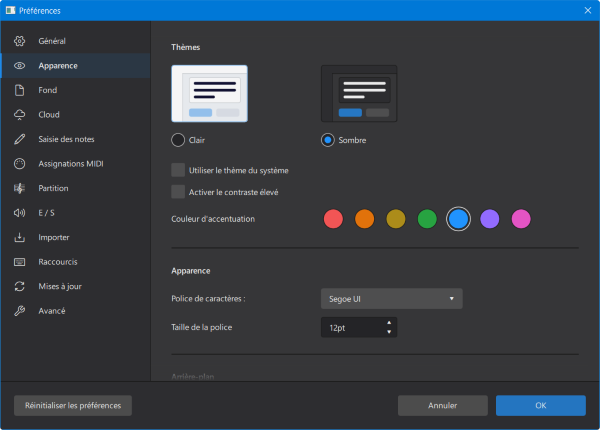
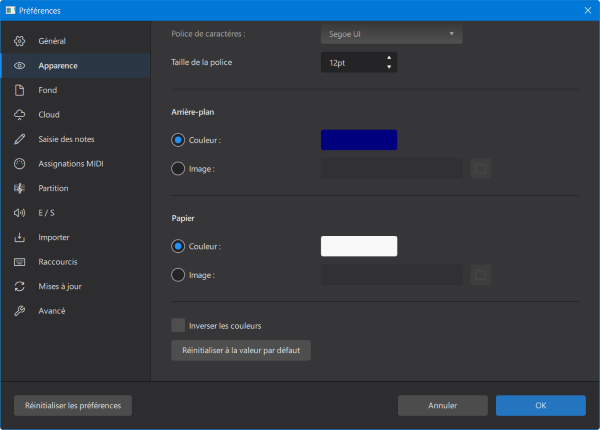
Thème et couleurs
Les options suivantes sont disponibles pour changer les couleurs de MuseScore Studio. L'affichage change immédiatement afin que les options puissent être testées sans fermer la fenêtre de dialogue. Les changements s'appliquent à toutes les instances ouvertes de MuseScore Studio (voir Barres d'outils et fenêtres).
- Thèmes — choisissez Clair ou Sombre
- Utiliser le thème du système & mdash; cochez l'option si vous voulez que MuseScore Studio change le thème de clair à sombre, ou de sombre à clair, lorsque le thème du système change
- Activer le contraste élevé
- Couleurs d'accentuation — couleur employée pour surligner les palettes et outils
- Arrière-plan — la couleur de la fenêtre partition (pas celle des palettes et autres éléments du programme) peut être remplacée par une couleur unie ou une image de fond d'écran.
- Papier — la couleur de la partition elle-même peut être remplacée par une couleur unie ou une image de fond d'écran.
- Inverser les couleurs — affiche la partition en blanc sur fond noir.
Police de caractères
Pour modifier la police de caractères et la taille du texte des éléments des menus et des palettes :
- Depuis le menu, sélectionnez Édition → Préférences… (Mac : MuseScore → Préférences…) ;
- Dans l’onglet Apparence, sélectionnez les options de police de caractères.
Cela n'affecte pas les éléments texte de la partition.